
第三期
原文出处:http://southpeak.github.io/blog/2015/06/30/ioszhi-shi-xiao-ji-di-san-qi-2015-dot-06-dot-30/
作者:南峰子
Swift2出来了,还是得与时俱进啊,不然就成老古董了。再者它开源了,又有事情要做了。当个程序猿真是累啊,一直在追,可从来没追上,刚有那么点念想了,人家又踩了脚油门。
一个月又要过去了,说好的一月两到三篇的,看来希望也是有点渺茫了。本来想好好整理下僵尸对象的内容,看看时间也不多了,也只好放到后面了。这一期没啥好内容,质量也不高,大家凑合着看吧,有疏漏还请大家指出,我一定好好改正。
这一期主要有三个内容:
- Tint Color
- Build Configurations in Swift
- 键盘事件
Tint Color
在iOS 7后,UIView新增加了一个tintColor属性,这个属性定义了一个非默认的着色颜色值,其值的设置会影响到以视图为根视图的整个视图层次结构。它主要是应用到诸如app图标、导航栏、按钮等一些控件上,以获取一些有意思的视觉效果。
tintColor属性的声明如下:
var tintColor: UIColor!默认情况下,一个视图的tintColor是为nil的,这意味着视图将使用父视图的tint color值。当我们指定了一个视图的tintColor后,这个色值会自动传播到视图层次结构(以当前视图为根视图)中所有的子视图上。如果系统在视图层次结构中没有找到一个非默认的tintColor值,则会使用系统定义的颜色值(蓝色,RGB值为[0,0.478431,1],我们可以在IB中看到这个颜色)。因此,这个值总是会返回一个颜色值,即我们没有指定它。
与tintColor属性相关的还有个tintAdjustmentMode属性,它是一个枚举值,定义了tint color的调整模式。其声明如下:
var tintAdjustmentMode: UIViewTintAdjustmentMode枚举UIViewTintAdjustmentMode的定义如下:
enum UIViewTintAdjustmentMode : Int {
case Automatic // 视图的着色调整模式与父视图一致
case Normal // 视图的tintColor属性返回完全未修改的视图着色颜色
case Dimmed // 视图的tintColor属性返回一个去饱和度的、变暗的视图着色颜色
}因此,当tintAdjustmentMode属性设置为Dimmed时,tintColor的颜色值会自动变暗。而如果我们在视图层次结构中没有找到默认值,则该值默认是Normal。
与tintColor相关的还有一个tintColorDidChange方法,其声明如下:
func tintColorDidChange()这个方法会在视图的tintColor或tintAdjustmentMode属性改变时自动调用。另外,如果当前视图的父视图的tintColor或tintAdjustmentMode属性改变时,也会调用这个方法。我们可以在这个方法中根据需要去刷新我们的视图。
示例
接下来我们通过示例来看看tintColor的强大功能(示例盗用了Sam Davies写的一个例子,具体可以查看iOS7 Day-by-Day :: Day 6 :: Tint Color,我就负责搬砖,用swift实现了一下,代码可以在这里下载)。
先来看看最终效果吧(以下都是盗图,请见谅,太懒了):
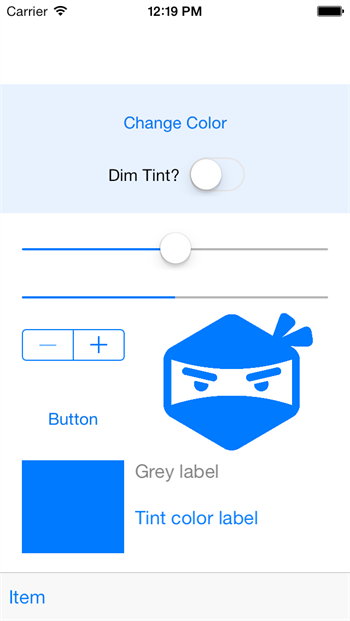
这个界面包含的元素主要有UIButton, UISlider, UIProgressView, UIStepper, UIImageView, ToolBar和一个自定义的子视图CustomView。接下来我们便来看看修改视图的tintColor会对这些控件产生什么样的影响。
在ViewController的viewDidLoad方法中,我们做了如下设置:
override func viewDidLoad() {
super.viewDidLoad()
println("\(self.view.tintAdjustmentMode.rawValue)") // 输出:1
println("\(self.view.tintColor)") // 输出:UIDeviceRGBColorSpace 0 0.478431 1 1
self.view.tintAdjustmentMode = .Normal
self.dimTintSwitch?.on = false
// 加载图片
var shinobiHead = UIImage(named: "shinobihead")
// 设置渲染模式
shinobiHead = shinobiHead?.imageWithRenderingMode(.AlwaysTemplate)
self.tintedImageView?.image = shinobiHead
self.tintedImageView?.contentMode = .ScaleAspectFit
}首先,我们尝试打印默认的tintColor和tintAdjustmentMode,分别输出了[UIDeviceRGBColorSpace 0 0.478431 1 1]和1,这是在我们没有对整个视图层次结构设置任何tint color相关的值的情况下的输出。可以看到,虽然我们没有设置tintColor,但它仍然返回了系统的默认值;而tintAdjustmentMode则默认返回Normal的原始值。
接下来,我们显式设置tintAdjustmentMode的值为Normal,同时设置UIImageView的图片及渲染模式。
当我们点击”Change Color”按钮时,会执行以下的事件处理方法:
@IBAction func changeColorHandler(sender: AnyObject) {
let hue = CGFloat(arc4random() % 256) / 256.0
let saturation = CGFloat(arc4random() % 128) / 256.0 + 0.5
let brightness = CGFloat(arc4random() % 128) / 256.0 + 0.5
let color = UIColor(hue: hue, saturation: saturation, brightness: brightness, alpha: 1.0)
self.view.tintColor = color
updateViewConstraints()
}
private func updateProgressViewTint() {
self.progressView?.progressTintColor = self.view.tintColor
}这段代码主要是随机生成一个颜色值,并赋值给self.view的tintColor属性,同时去更新进度条的tintColor值。
注:有些控件的特定组成部件的tint color由特定的属性控制,例如进度就有2个tint color:一个用于进度条本身,另一个用于背景。
点击”Change Color”按钮,可得到以下效果: